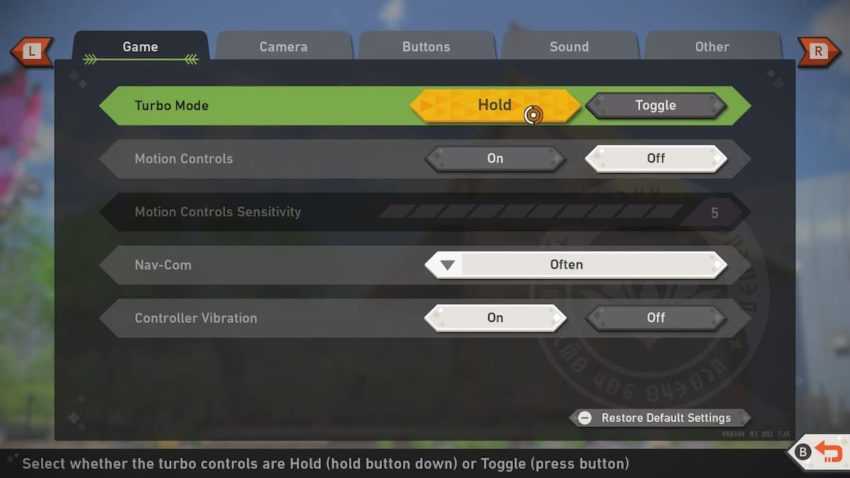新的Pokemon Snap是一个个性化的Pokemon旅程,那么为什么不应该将控件设置为您的确切偏好并且也要个性化? 开箱即用,游戏控制良好-但可以做得更好。 我们将向您展示如何准确设置所需的游戏设置,从而减少花在排队上的时间,而将更多的时间花费在相机上捕获口袋妖怪。
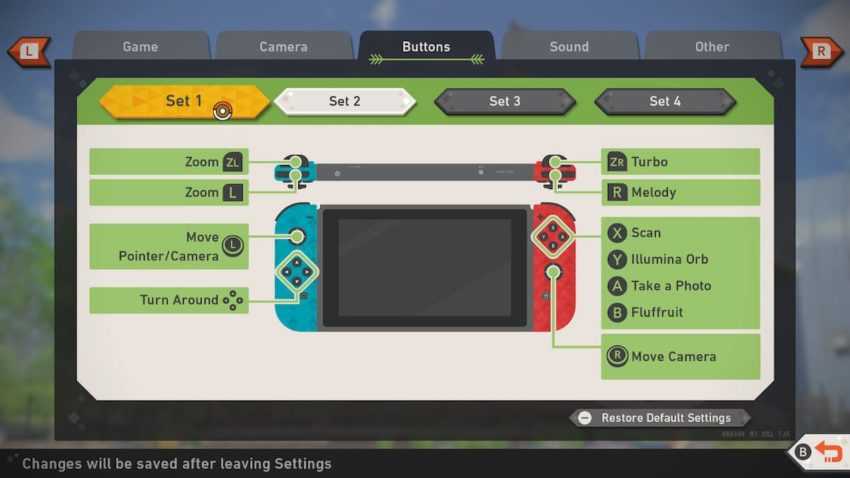
上图显示了默认控件,它们确实起作用,但我们完全建议您尝试使用Set 2。 您也可以尝试Set 3和Set 4,但是第二个选项在我们整个游戏过程中为我们提供了极大的帮助。 默认控件的最大问题在于需要将拇指从控制相机的右摇杆上取下来拍摄照片。
在排列好镜头后疯狂地移动拇指时,您也可能最终击错了脸部按钮。 现在,您已经扔了东西并更改了照片或只是进行了扫描。 如果您在多个控制台上播放,这尤其可能。 由于在PlayStation和Xbox上播放时产生的肌肉记忆问题,我们都在Nintendo系统上按了错误的A按钮。
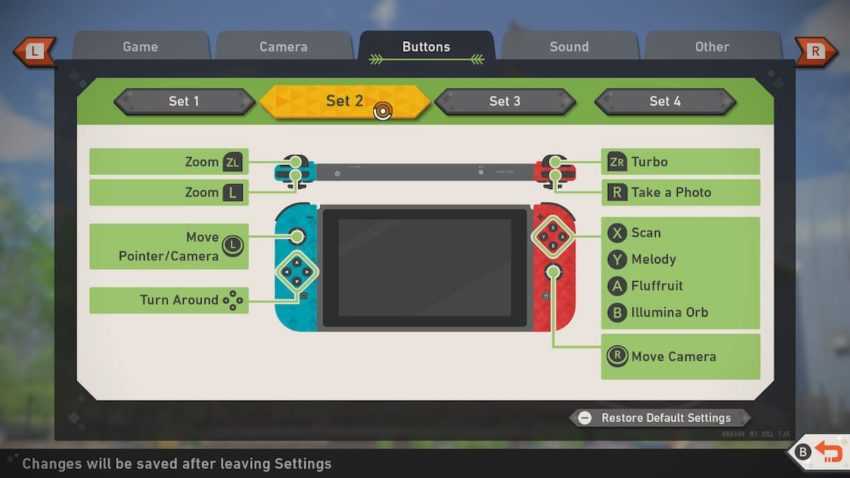
我们建议使用的选项2,使您无需完全动手即可查看,缩放和拍摄照片,这将使您能够捕捉到可以迅速改变或消失的完美照片。 环顾四周时,您可以将拇指快速移出“右摇杆”进行扫描,播放旋律或扔出Fluffruit和Illumina Orbs,但是您无需将拇指放在这些按钮上。 最好将拇指和手指放在游戏中的数码相机按钮上。
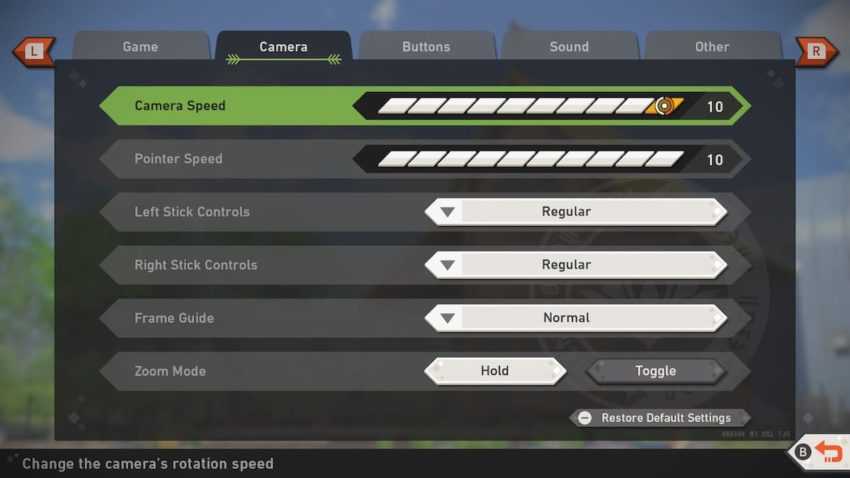
您还应该调整摄像头速度和指针速度。 我们对两者都使用10设置,但这正是对我们有效的方法。 您可能更喜欢使用7或8,但您更可能希望使用比默认设置(3)高的设置。这在适应游戏的控件和感觉时的最初几分钟内效果很好,但是一次您开始使用时,速度太慢了。
如果您以默认的“相机速度”和“指针速度”进行游戏,即使您看到了瞬间并试图捕捉它们,也会错过很多很好的拍照机会。 您将无法足够快地使相机对准游戏中大多数最佳时刻。 即使不是10,也要找到最适合您的设置。这是您自己的数码相机,它应该确切地感觉您在现实生活中如何动手,同时寻找完美的照片。
该游戏还提供了可选的运动控件,您可能对此并不太感兴趣。我们并没有太多使用它们,但是,如果您想模仿NEO-ONE,该运动控件就可以很好地工作。